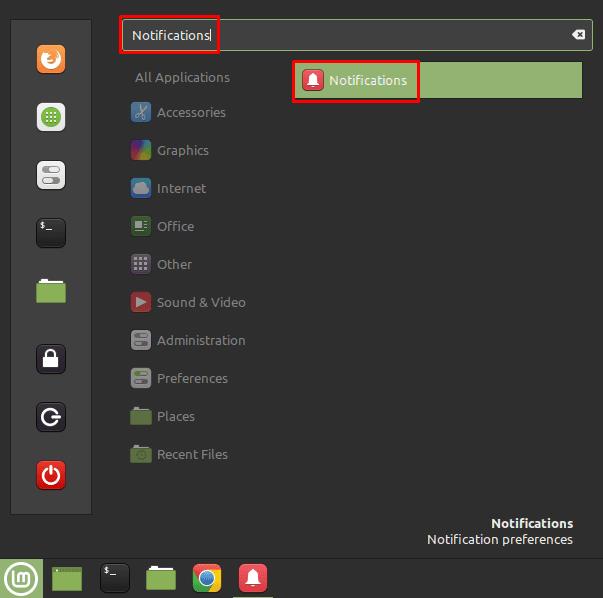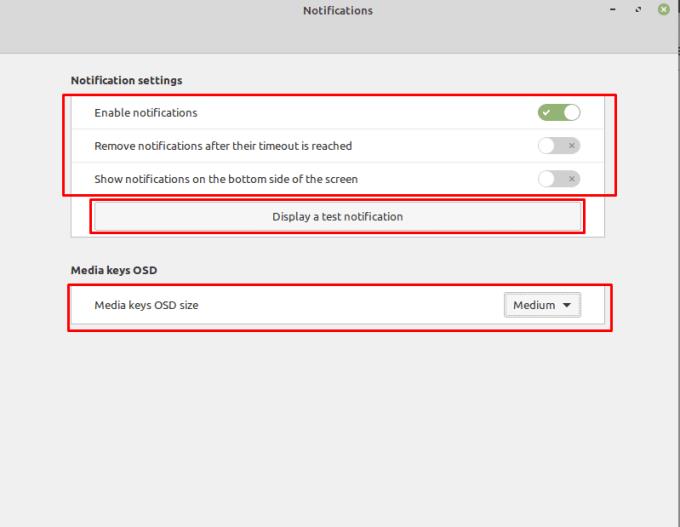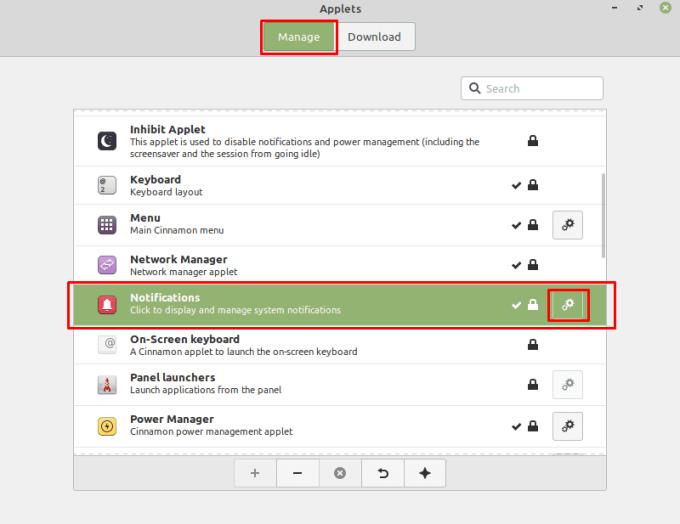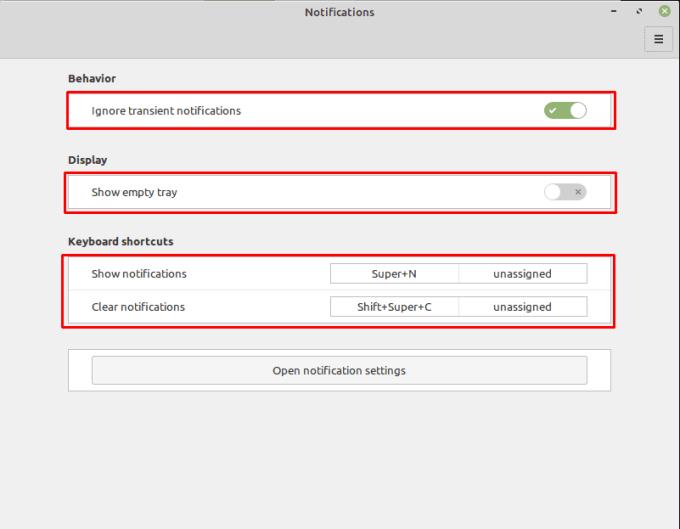Les notificacions són una part útil de molts sistemes digitals; us ajuden a mantenir-vos informat de qualsevol canvi o alerta. De manera predeterminada, a Linux Mint, les notificacions apareixen com una bombolla emergent a l'extrem superior dret i es mantenen fins que es descarten.
Per configurar les vostres preferències de notificació a Linux Mint, premeu la tecla Super, escriviu "Notificacions" i premeu Intro.
Consell: la clau "Super" és el nom que utilitzen moltes distribucions de Linux per referir-se a la clau de Windows o a la clau "Command" d'Apple, alhora que s'evita qualsevol risc de problemes de marca registrada.
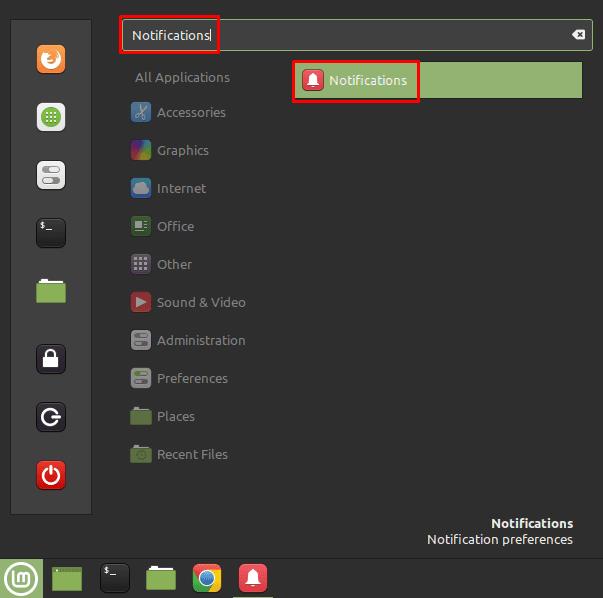
Premeu la tecla Super, escriviu "Notificacions" i premeu Enter.
Hi ha tres paràmetres de notificació principals: "Activa les notificacions", "Elimina les notificacions quan s'hagi arribat al seu temps d'espera" i "Mostra les notificacions a la part inferior de la pantalla".
"Activa les notificacions" us permet desactivar totes les notificacions si no voleu veure-les.
Totes les notificacions es tanquen automàticament i es mouen a la safata del sistema després d'un cert temps. "Elimina les notificacions després d'haver arribat al seu temps d'espera" elimina aquestes notificacions de la safata del sistema automàticament després d'un període de temps determinat. "Mostra les notificacions a la part inferior de la pantalla" mou les bombolles de notificació de l'extrem superior dret a l'extrem inferior dret de la pantalla.
Si voleu veure una notificació d'exemple, podeu fer clic a "Mostra una notificació de prova". Si voleu configurar la mida de les tecles multimèdia a les notificacions, podeu utilitzar el quadre desplegable "Mida OSD de les tecles multimèdia".
Nota: la configuració de la mida OSD de les tecles multimèdia no semblava tenir cap efecte a la versió de Linux Mint que vam provar; el vostre quilometratge pot variar.
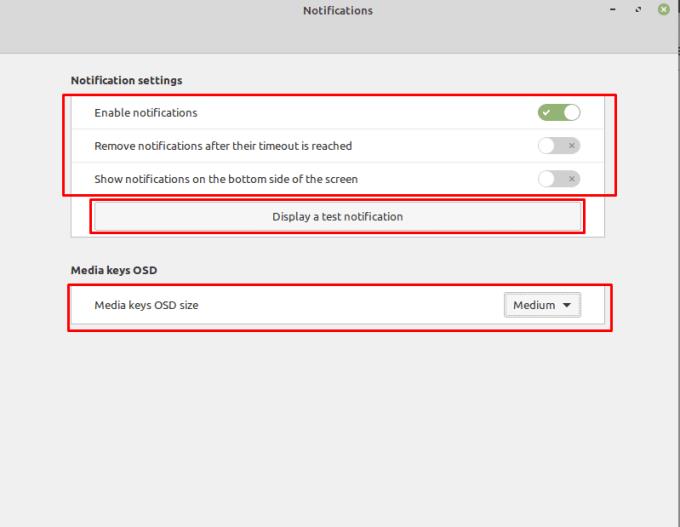
Podeu triar desactivar les notificacions, desactivar-les automàticament o moure-les a l'extrem inferior dret de la pantalla.
De manera frustrant, hi ha una segona ubicació on s'emmagatzemen alguns paràmetres de notificació. Per accedir a aquesta configuració, premeu la tecla Super, escriviu "Applets" i premeu Intro. A la pantalla de miniaplicacions, desplaceu-vos per la pestanya "Gestiona" per defecte fins que trobeu la miniaplicació "Notificacions" i feu clic a la icona de la roda dentada a la dreta.
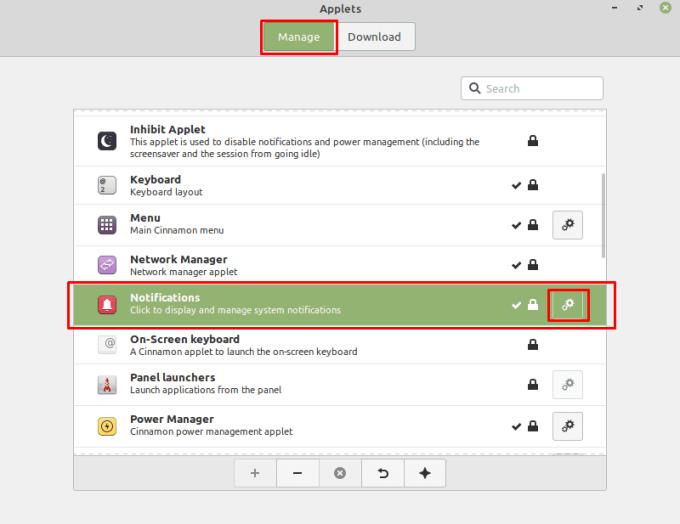
Obriu el gestor d'applets i feu clic a la icona de la roda dentada de l'applet "Notificacions".
A la configuració de la miniaplicació de notificacions, podeu utilitzar "Ignora les notificacions transitories" per configurar Linux Mint perquè no mostri mai les notificacions de baixa prioritat marcades com a transitòries per l'aplicació que les va generar. També podeu triar que la icona de la safata de notificacions estigui sempre visible, fins i tot si no hi ha notificacions per veure-hi. Finalment, podeu configurar una combinació de tecles primària i secundària per obrir la safata de notificacions i buidar-la.
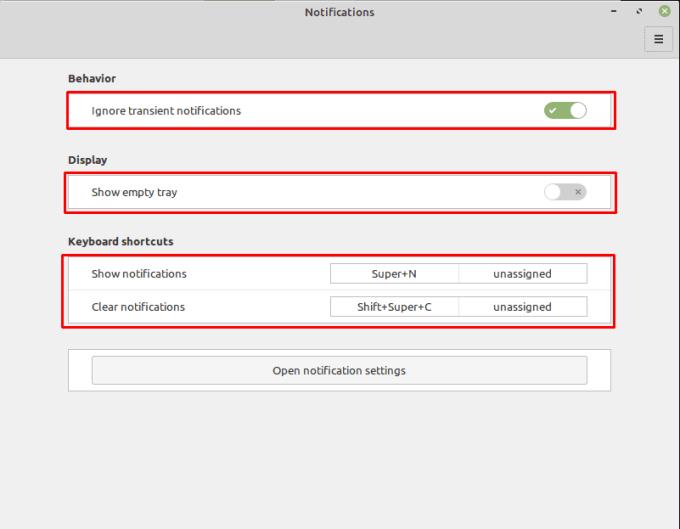
Podeu configurar Mint perquè ignori les notificacions transitòries i mostri la icona de la safata de notificacions encara que estigui buida.